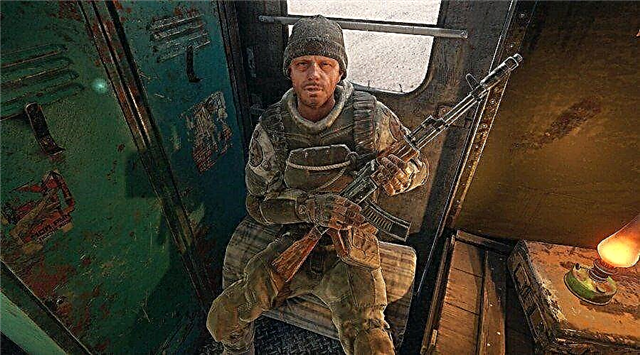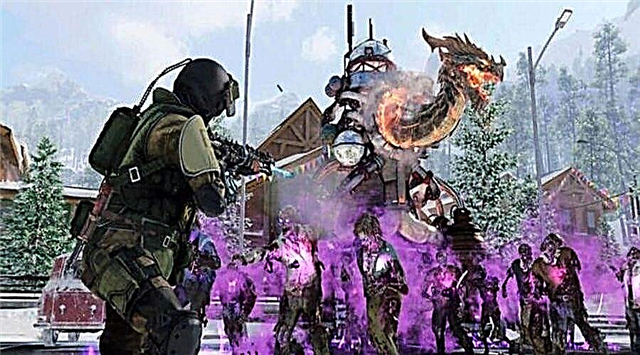Това ръководство ще ви покаже как да коригирате грешката в несъвместимата операционна система Halo Infinite?
Как да поправите грешка при несъвместима операционна система Halo Infinite?
Начини за решение:
Направете следното:
Проверете вашата операционна система
Минимални системни изисквания за Halo Infinite:
- Изисква 64-битов процесор и операционна система.
- ОС: Windows 10 RS5 x64
- Процесор: AMD Ryzen 5 1600 или Intel i5-4440
- RAM: 8 GB
- Видеокарта: AMD RX 570 или Nvidia GTX 1050 Ti
- DirectX: версия 12
- Дисково пространство: 50 GB свободно пространство
Препоръчителни системни изисквания за Halo Infinite:
- ОС: Windows 10 19H2 x64
- Процесор: AMD Ryzen 7 3700X или Intel i7-9700k
- RAM: 16 GB
- Видеокарта: Radeon RX 5700 XT или Nvidia RTX 2070
- DirectX: версия 12
- Дисково пространство: 50 GB свободно пространство
Както можете да видите, има споменато много конкретно изискване за ОС:
- ОС: Windows 10 RS5 x64 (минимум)
- ОС: Windows 10 19H2 x64 (препоръчително)
Не забравяйте да актуализирате операционната си система до тази конкретна версия или по-нова.
Рестартирайте компютъра си
Това е доказана формула, която работи през повечето време. Просто изключете компютъра си, изчакайте известно време и след това го рестартирайте. Стартирайте Halo Infinite и проверете дали се появява съобщението за грешка.
Проверете Steam Game Files
Ако играете Halo Infinite, проверете целостта на файловете на играта и проверете и поправете проблеми с повредените файлове:
- Стартирайте Steam.
- Намерете игра във вашата библиотека.
- Щракнете с десния бутон върху играта и изберете Properties.
- Намерете раздела Локални файлове.
- Кликнете върху „Проверка на целостта на файловете на играта“.
- След като завършите процеса, рестартирайте играта.
Стартирайте играта като администратор
Това е друга обща корекция, която може да помогне за разрешаването на този проблем. Стартирайте Halo Infinite като администратор, като щракнете с десния бутон върху иконата на играта и проверете дали проблемът все още е там.
Актуализирайте драйверите си
За да видите дали това причинява проблема, уверете се, че вашите графични драйвери са актуализирани до най-новата версия.
Премахване и преинсталиране на Visual C ++ пакети
Важно е да имате най-новите версии на пакетите Visual C ++, които можете да изтеглите от сайта на Microsoft тук.
Временно деактивирайте вашата защитна стена или антивирусна програма
Понякога вашата защитна стена и/или антивирусна програма ще блокират достъпа ви до играта. Ако това се случи, докато се опитвате да играете Halo Infinite, трябва временно да ги деактивирате. Можете също да добавите играта към белия списък на антивирусния софтуер.
Преинсталирайте играта
Ако всичко друго не помогне, деинсталирайте играта и я инсталирайте отново. Може да има грешка с файловете по време на инсталацията, така че можете да проверите дали проблемът продължава, дори ако преинсталирате играта.